Quando estiver longe do computador, você pode desligar remotamente o Windows diretamente do seu telefone ou tablet Android. Veja como fazer isso.
Pode não ser sempre, mas haverá situações em que você precisará desligar o Windows remotamente. Por exemplo, você esqueceu de desligar o sistema antes de ir para a cama e está com preguiça de fazer isso agora. Nesses tipos de situações, você pode usar seu dispositivo Android para desligar o Windows remotamente. Como o Android e o Windows têm um aplicativo para quase tudo, não é tão estranho que você possa desligar remotamente seu PC a partir do Android.
Para que isso aconteça, vamos usar a boa e velha arquitetura cliente-servidor. Embora pareça enigmático, tudo o que você precisa fazer é instalar aplicativos no Windows e Android e tocar em um botão. O bom é que você nem precisa habilitar a Área de Trabalho Remota para desligar o computador remotamente. Na verdade, o aplicativo que usamos permite desligar remotamente, reiniciar, hibernar, fazer logoff e muito mais. Além disso, você pode até controlar seu PC.
Então, sem mais delongas, deixe-me mostrar como isso é feito.
Observação: para que isso funcione, tanto o computador Windows quanto o telefone Android devem estar na mesma rede. Não funcionará pela Internet.
Como desligar ou reiniciar remotamente o Windows a partir do Android
Para desligar ou reiniciar remotamente o seu PC a partir do seu telefone Android, usaremos um aplicativo gratuito chamado Remoto unificado. Para que isso funcione, você deve instalar o aplicativo de servidor Unified Remote em seu computador Windows e, em seguida, instalar o aplicativo de cliente Unified Remote em seu telefone Android. Depois de fazer isso, você deve vincular esses dois aplicativos para desligar o computador do seu dispositivo Android. Veja como fazer isso.
1. Instale o servidor Unified Remote no Windows
Primeiro, você deve instalar o servidor Unified Remote em seu computador com Windows. Siga o link fornecido abaixo e baixe o aplicativo do servidor.
Link para download: https://www.unifiedremote.com/download
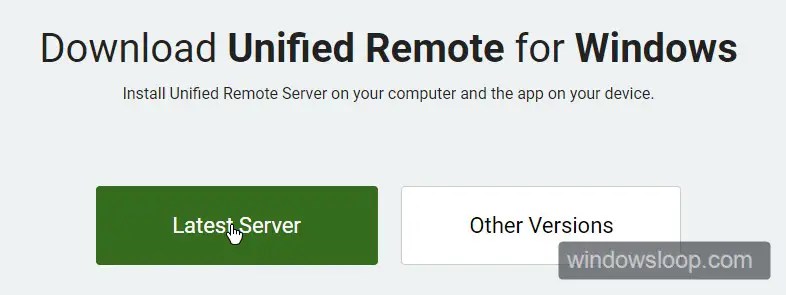
Depois de baixar o aplicativo do servidor, clique duas vezes no arquivo e siga o assistente de instalação para instalar o aplicativo do servidor Unified Remote.
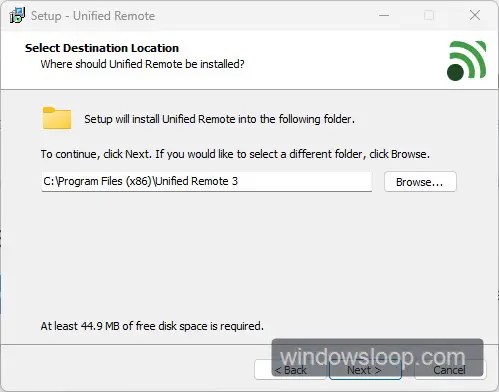
Após a instalação, pesquise e abra o Unified Remote no menu Iniciar.
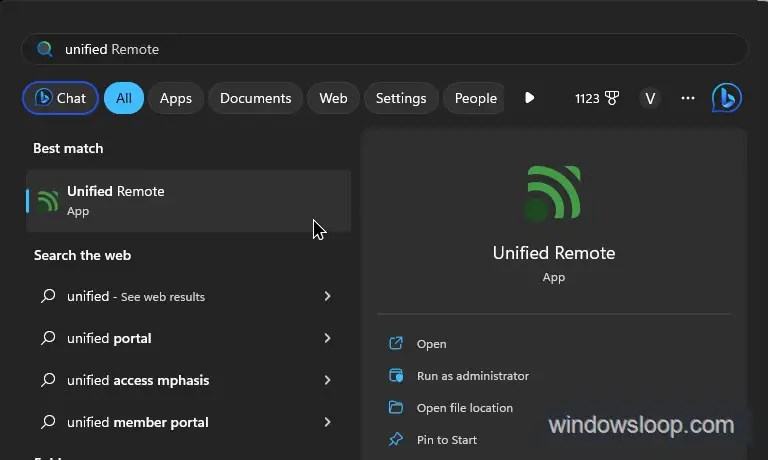
Depois de aberto, o aplicativo começa a ser executado em segundo plano. Você pode vê-lo na barra de tarefas.
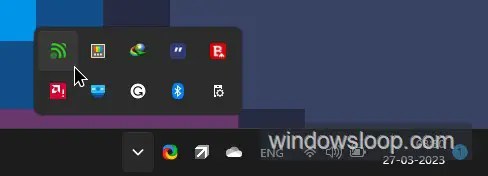
2. Instale o aplicativo Unified Remote no Android
Agora, precisamos instalar o aplicativo Unified Remote em seu telefone Android. Abra o aplicativo Play Store no seu dispositivo Android, procure Unified Remote e instale-o. Você também pode seguir o link abaixo e clicar no botão de instalação.
Link para download: https://play.google.com/store/apps/details?id=com.Relmtech.Remote
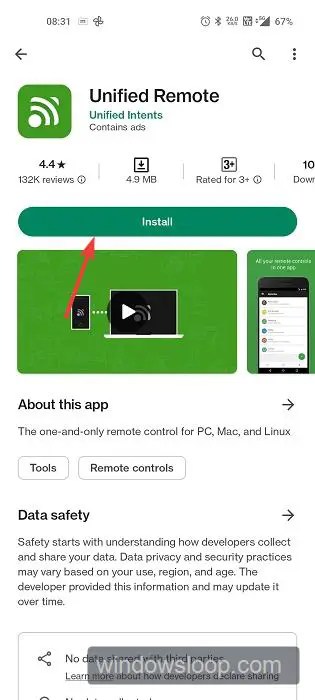
Depois de instalar o Unified Remote em seu dispositivo Android, abra-o.
Assim que você abri-lo, ele perguntará se você deseja instalar o servidor. Como já fizemos isso, toque no botão”Instalei o servidor”na parte inferior.

Agora, o aplicativo fará uma varredura na rede e listará todos os dispositivos disponíveis. Selecione seu computador na lista de dispositivos.
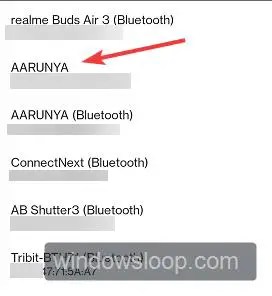
Observação: se o seu computador tiver Bluetooth ativado, você poderá ver entradas duplas. Certifique-se de selecionar a entrada WiFi.
3. Desligue seu PC remotamente pelo Android
Depois de vincular seu computador ao telefone Android, você verá uma lista de funções remotas que podem ser executadas. Como queremos desligar ou reiniciar o Windows a partir do Android, selecione a opção Energia na lista de opções disponíveis.
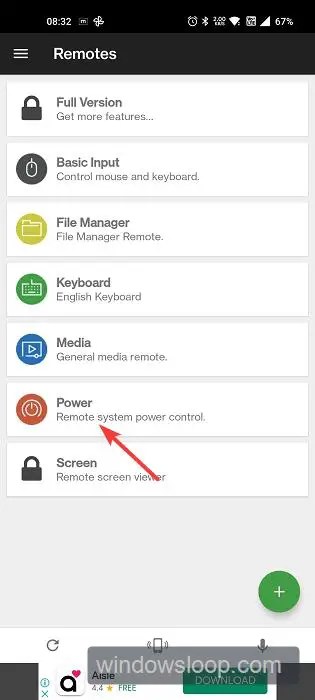
Agora, toque no botão Desligar para desligar o computador a partir do dispositivo Android. Para reiniciar seu computador remotamente a partir do Android, toque no botão Reiniciar. Você também pode executar outras ações de energia remota, como bloquear o Windows, fazer logoff, dormir, ativar LAN, hibernar e abortar.
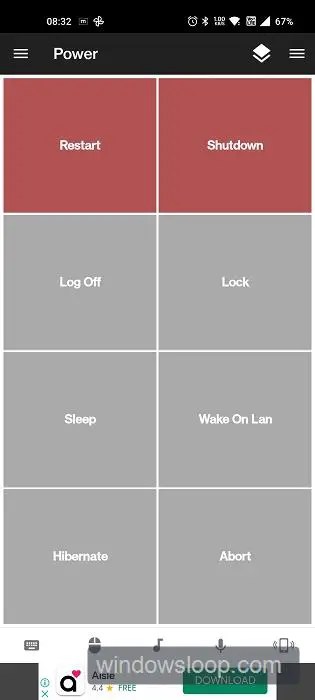
Assim que você toca em desligar ou reiniciar, o Windows lhe dá 30 segundos para salvar seu trabalho. Após 30 segundos, o sistema será desligado. Claro, se você optar por reiniciar, o sistema será reiniciado.
Atualização: este artigo é atualizado com novas instruções porque o aplicativo compartilhado anteriormente (Shutdown Start Remote) foi abandonado e não está mais disponível na Play Store.
Desligando o Windows do Android — Conclusão
Como você pode ver, embora o recurso não esteja embutido no Windows, você pode facilmente desligar ou reiniciar seu computador com Windows de qualquer dispositivo Android. Tudo o que você precisa fazer é instalar um aplicativo e tocar em um botão para fazer a mágica. O bom é que o aplicativo Unified Remote é tão versátil que você pode executar várias coisas úteis, como acessar o sistema de arquivos do Windows a partir do Android, controlar mídia, controlar mouse e teclado e muito mais. Explore o aplicativo e você encontrará várias coisas interessantes que você pode fazer remotamente em seu PC com Windows.
Espero que este guia simples e fácil de instruções do Windows tenha ajudado você.
Se você está preso ou precisa de ajuda, envie-me um e-mail e tentarei ajudar o máximo possível.
Ao desligar seu PC remotamente, é bom rastrear a atividade de desligamento do Windows e saber como cancelar o desligamento programado no Windows. Dê uma lida.
Crédito da imagem: Brett Morrison – Windows 10 Battle Station